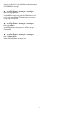operation manual
14
วิดีโอ, ภาพถาย
และเพลง
14.1
จากการเชื่อมตอ USB
คุณสามารถดูภาพถายหรือเลนเพลงและวีดีโอจากหาแฟลชไดรฟ
USB หรือ ฮารดไดรฟ USB ที่เชื่อมตอ
เมื่อเปดทีวีแลว ใหเสียบแฟลชไดรฟ USB หรือฮารดไดรฟ USB
เขากับชองตอ USB ชองใดชองหนึ่ง
ทีวีจะตรวจพบอุปกรณและจะแสดงรายการไฟลสื่อของคุณ
หากรายการไฟลไมปรากฏโดยอัตโนมัติ…
1 - กด
SOURCES เลือก
USB แลวกด OK
2 - เลือก
อุปกรณ USB และกด
(ขวา)
เพื่อเลือกอุปกรณ USB ที่คุณตองการ
3
-
คุณสามารถเรียกดูไฟลของคุณในโครงสรางโฟลเดอรที่จัดเรียงไว
บนไดรฟ
4 - ในการหยุดเลนวิดีโอ ภาพถาย และเพลง ใหกด
EXIT
คำเตือน
หากคุณลองหยุดชั่วคราวหรือบันทึกโปรแกรมโดยที่ฮารดไดรฟ
USB เชื่อมตออยู ทีวีจะขอใหคุณฟอรแมตฮารดไดรฟ USB
ซึ่งการฟอรแมตนี้จะลบไฟลปจจุบันทั้งหมดบนฮารดไดรฟ USB
14.2
จากคอมพิวเตอร
ถาทีวีและคอมพิวเตอรอยูบนเครือขายเดียวกัน ทีวีนั้นจะสามารถเ
บราสและเลนไฟลที่จัดเก็บอยูบนคอมพิวเตอรของคุณได
บนคอมพิวเตอรของคุณ คุณจำเปนตองติดตั้งซอฟตแวร Media
Server เชน Twonky™ เพื่อแบงปนไฟลของคุณกับทีวี ทีวีจะแส
ดงไฟลและโฟลเดอรของคุณตามที่จัดวางไวบนคอมพิวเตอรของ
คุณ
ในการเบราสไฟลบนคอมพิวเตอรของคุณ
ใหกด
SOURCES เลือก เรียกดูเครือขาย แลวกด OK
14.3
แถบเมนูและการจัดเรียง
เมื่อเชื่อมตออุปกรณ USB อยู ทีวีจะจัดเรียงไฟลตามประเภท
เลื่อนไปแถบเมนูและเลือกประเภทไฟลที่คุณกำลังมองหา
หากคุณเบราสไฟลจากคอมพิวเตอร คุณสามารถเบราสไฟลและ
โฟลเดอรตามที่จัดการไวบนคอมพิวเตอรเทานั้น
แถบเมนู
เลื่อนไปยังแถบเมนูแลวเลือกประเภทของไฟลที่คุณตองการดูหรื
อเลน
เลือก รูปถาย เพลง หรือ ภาพยนตร หรือ วิดีโอ หรือ
คุณสามารถเปด
โฟลเดอร
ดูและเบราสโฟลเดอรของคุณเพื่อคนหาไฟล
การเรียงลำดับ
ในการเรียกดูภาพถายของคุณตามวันที่ เดือน ป
หรือเรียงลำดับตัวอักษรตามชื่อ ใหกด
จัดเรียง
ในการเรียกดูเพลงของคุณตามอัลบั้ม ศิลปน ประเภท
หรือเรียงลำดับตัวอักษรตามชื่อ ใหกด
จัดเรียง
วิดีโอจะจัดเรียงตามตัวอักษร
14.4
เลนวิดีโอของคุณ
การเลนวิดีโอ
• ในการเลนวิดีโอ ใหเลือก ภาพยนตร หรือ วิดีโอ ในแถบเมนู
เลือกวิดีโอแลวกด OK
• หากในโฟลเดอรเดียวกันมีหลายวิดีโอ ใหกด
เลนทั้งหมด
เพื่อเลนวิดีโอทั้งหมดในโฟลเดอรนี้
• หากตองการขามไปยังวิดีโอถัดไปหรือกอนหนา
ใหกด
+ หรือ
-
• ในการหยุดวิดีโอชั่วคราว ใหกด OK กด OK อีกครั้งเพื่อเลนตอ
• หากตองการเดินหนาวิดีโอหรือยอนกลับไป 10
วินาที ใหกด
หรือ
• ในการยอนกลับหรือกรอเดินหนาอยางเร็ว ใหกด
หรือ
กดปุมหลายครั้งเพื่อเรงความเร็ว 2x, 4x, 8x, 16x, 32x
• ในการหยุดเลนวิดีโอ ใหกด
(หยุด)
ขอมูล
ในการดูขอมูลของวิดีโอ (ตำแหนงของหัวเลน ระยะเวลา ชื่อ
วันที่ เปนตน) ใหเลือกวิดีโอ แลวกด
INFO
กดอีกครั้งเพื่อซอนขอมูล
ตัวเลือกวิดีโอ
ระหวางการเลนวิดีโอ ใหกด
OPTIONS เพื่อ…
• คำบรรยาย – หากมี คุณสามารถ
เปด ปด หรือ เปดขณะปดเสียงคำบรรยายได
• สุม – เลนไฟลของคุณตามลำดับแบบสุม
• เลนซ้ำ – เลนวิดีโอทั้งหมดในโฟลเดอรนี้หนึ่งครั้งหรือตอเนื่อง
14.5
ดูภาพถายของคุณ
ดูรูปภาพ
หากตองการดูภาพ ใหเลือก ภาพถาย ในแถบเมนู
เลือกภาพขนาดเล็ก แลวกด OK
หากในโฟลเดอรเดียวกันมีภาพถายหลายภาพ
ใหเลือกภาพถายแลวกด
แสดงสไลด
เพื่อเริ่มแสดงสไลดของภาพถายทั้งหมดในโฟลเดอรนี้
หากตองการขามไปยังภาพถัดไปหรือกอนหนา
ใหกด
+ หรือ
-
หากตองการหยุดภาพสไลดหรือปดภาพถาย ใหกด
(หยุด)
42